Wie importiert und exportiert man Kategorien in Outlook?
Outlook ermöglicht es Ihnen, viele Farbkategorien in Outlook zu erstellen, um Ihre E-Mails effizient zu organisieren. Sie können diese benutzerdefinierten Kategorien auch exportieren, um sie mit Kollegen zu teilen oder auf einem neuen Computer zu importieren. Dieser Artikel bietet eine Schritt-für-Schritt-Anleitung zum Exportieren und Importieren Ihrer Kategorien in Microsoft Outlook, um sicherzustellen, dass Sie Ihr Organisationssystem über verschiedene Plattformen hinweg beibehalten oder es mit anderen teilen können.
Kategorien aus Microsoft Outlook exportieren
Kategorien in Microsoft Outlook importieren
Kategorien aus Microsoft Outlook exportieren
Alle Farbkategorien, einschließlich voreingestellter und benutzerdefinierter Kategorien, können aus Microsoft Outlook exportiert werden. Sie können dies wie folgt tun:
Schritt 1: Navigieren Sie zu Notizen.
Klicken Sie auf die drei Punkte (...) am unteren Rand des Navigationsbereichs auf der linken Seite Ihres Outlook-Fensters, um weitere Optionen anzuzeigen. Klicken Sie in den erscheinenden Optionen auf Notizen.
Schritt 2: Erstellen Sie eine neue Notiz.
Klicken Sie unter der Registerkarte Start auf Neue Notiz in der Gruppe Neu. Geben Sie im Dialogfeld für die neue Notiz etwas Text ein. In diesem Fall geben wir den Text Kategorien ein.
Schritt 3: Klicken Sie auf die Schaltfläche in der oberen linken Ecke im Notizfenster und dann auf Speichern & Schließen in Outlook.
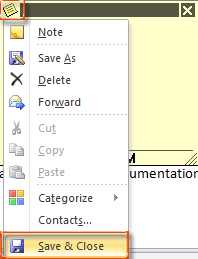
Schritt 4: Wechseln Sie durch Klicken auf das Notizsymbol im Navigationsbereich zur Notizansicht.
Schritt 5: Klicken Sie auf die zuvor erstellte Notiz und dann auf Kategorisieren > Alle Kategorien in der Gruppe Tags auf der Registerkarte Start .
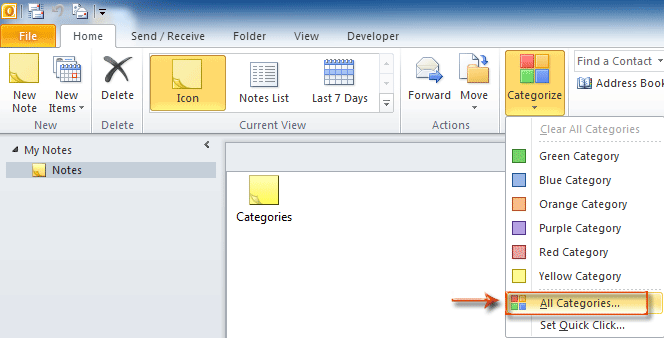
Schritt 6: Aktivieren Sie im Dialogfeld Farbkategorien die Farbkategorien, die Sie später exportieren möchten, und klicken Sie dann auf die Schaltfläche OK .
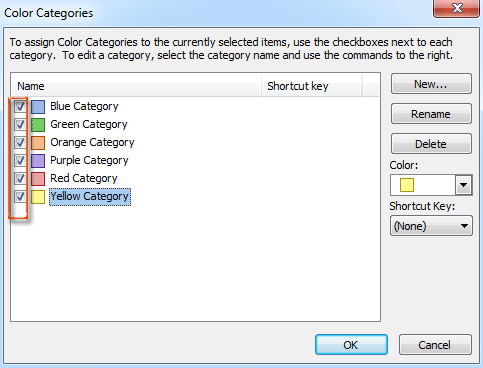
Schritt 7: Ziehen Sie die Notiz per Drag & Drop in einen Windows-Ordner, um sie zu speichern. Diese Notiz wird als .msg-Datei gespeichert.
AI-Mail-Assistent in Outlook: Intelligentere Antworten, klarere Kommunikation (per Klick-Zauberei!) KOSTENLOS
Vereinfachen Sie Ihre täglichen Outlook-Aufgaben mit dem AI-Mail-Assistenten von Kutools für Outlook. Dieses leistungsstarke Tool lernt aus Ihren früheren E-Mails, um intelligente und genaue Antworten anzubieten, Ihren E-Mail-Inhalt zu optimieren und Ihnen das Verfassen und Überarbeiten von Nachrichten mühelos zu ermöglichen.

Diese Funktion unterstützt:
- Intelligente Antworten: Erhalten Sie Antworten, die aus Ihren früheren Gesprächen erstellt wurden – maßgeschneidert, präzise und sofort einsatzbereit.
- Verbesserter Inhalt: Optimieren Sie Ihren E-Mail-Text automatisch für Klarheit und Wirkung.
- Müheloses Verfassen: Geben Sie einfach Schlüsselwörter ein und lassen Sie die KI den Rest erledigen, mit mehreren Schreibstilen.
- Intelligente Erweiterungen: Erweitern Sie Ihre Gedanken mit kontextbezogenen Vorschlägen.
- Zusammenfassung: Erhalten Sie prägnante Übersichten über lange E-Mails auf Knopfdruck.
- Weltweite Reichweite: Übersetzen Sie Ihre E-Mails ganz einfach in jede Sprache.
Diese Funktion unterstützt:
- Intelligente E-Mail-Antworten
- Optimierter Inhalt
- Schlüsselwortbasierte Entwürfe
- Intelligente Inhaltserweiterung
- E-Mail-Zusammenfassung
- Mehrsprachige Übersetzung
Das Beste daran ist, dass diese Funktion für immer komplett kostenlos ist! Zögern Sie nicht – laden Sie den AI-Mail-Assistenten noch heute herunter und genießen Sie!
Kategorien in Microsoft Outlook importieren
Bevor Sie Farbkategorien in Ihr Microsoft Outlook importieren, wird eine .msg-Datei mit Farbkategorien benötigt.
Schritt 1: Wechseln Sie durch Klicken auf Notiz im Navigationsbereich zur Notizansicht.
Schritt 2: Ziehen Sie die .msg-Datei mit Farbkategorien per Drag & Drop in Microsoft Outlook.
Schritt 3: Wechseln Sie durch Klicken auf Mail im Navigationsbereich zur Mailansicht.
Schritt 3: Klicken Sie mit der rechten Maustaste auf einen E-Mail-Kontonamen im Navigationsbereich und wählen Sie Eigenschaften der Datendatei im Kontextmenü.
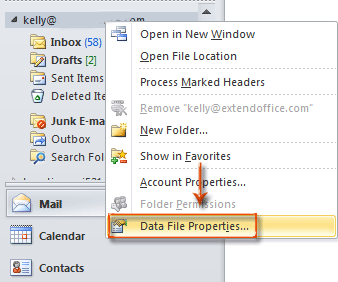
Schritt 4: Klicken Sie im Dialogfeld Ordnereigenschaften auf die Schaltfläche Zu Farbkategorien aktualisieren.
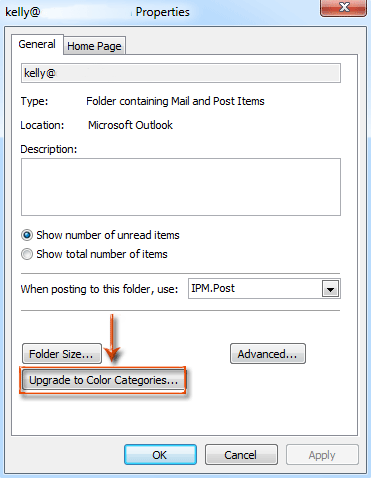
Schritt 5: Es erscheint ein Warnungsdialogfeld, klicken Sie einfach auf die Schaltfläche Ja.

Dann werden alle in der .msg-Datei hinzugefügten Farbkategorien kopiert und in Microsoft Outlook importiert.
Schritt 6: Klicken Sie im Dialogfeld Ordnereigenschaften auf die Schaltfläche OK.
- Wenn Ihr E-Mail-Kontotyp SMTP ist, das keine Notizen unterstützt, z. B. Gmail, funktioniert dieser Trick nicht.
- Sie können die Farbkategorien nur aktualisieren, wenn die eingefügte Notiz und Ihr E-Mail-Ordner zur gleichen PST- oder OST-Datendatei gehören.
Beste Office-Produktivitätstools
Eilmeldung: Kutools für Outlook veröffentlicht kostenlose Version!
Erleben Sie das brandneue Kutools für Outlook mit über100 unglaublichen Funktionen! Jetzt herunterladen!
📧 E-Mail-Automatisierung: Automatische Antwort (verfügbar für POP und IMAP)/E-Mail senden planen/Automatische CC/BCC nach Regel beim Senden von E-Mail/Automatische Weiterleitung (Erweiterte Regeln) /Begrüßung automatisch hinzufügen/E-Mails mit mehreren Empfängern automatisch in einzelne E-Mails aufteilen...
📨 E-Mail-Management: E-Mail zurückrufen/Betrugs-E-Mails nach Betreff und anderen Kriterien blockieren/Duplikate löschen/Erweiterte Suche/Ordner organisieren...
📁 Anhänge Pro:Stapel speichern/Stapel ablösen/Stapel komprimieren/Automatisch speichern/Automatisch abtrennen/Automatische Komprimierung...
🌟 Interface-Magie: 😊Mehr schöne und coole Emojis /Benachrichtigung bei wichtigen E-Mails/Outlook minimieren statt schließen...
👍 Ein-Klick-Genies: Allen mit Anhängen antworten /Anti-Phishing-E-Mails/🕘Zeitzone des Absenders anzeigen...
👩🏼🤝👩🏻 Kontakte & Kalender: Stapel Kontakt aus ausgewählten E-Mails hinzufügen/Kontaktgruppe in einzelne Gruppen aufteilen/Geburtstagserinnerung entfernen...
Verwenden Sie Kutools in Ihrer bevorzugten Sprache – unterstützt Englisch, Spanisch, Deutsch, Französisch, Chinesisch und über40 weitere!


🚀 Ein-Klick-Download — alle Office-Add-Ins verfügbar
Dringend empfohlen: Kutools für Office (5-in-1)
Mit einem Klick laden Sie fünf Installationsprogramme gleichzeitig herunter — Kutools für Excel, Outlook, Word, PowerPoint und Office Tab Pro. Jetzt herunterladen!
- ✅ Ein-Klick-Komfort: Laden Sie alle fünf Installationspakete in nur einem Schritt herunter.
- 🚀 Für jede Office-Aufgabe bereit: Installieren Sie die benötigten Add-Ins genau dann, wenn Sie sie brauchen.
- 🧰 Enthalten: Kutools für Excel / Kutools für Outlook / Kutools für Word / Office Tab Pro / Kutools für PowerPoint